Klausimas
Problema: kaip ištaisyti „Microsoft Store“ klaidą 0x8007064a?
Sveiki, kai bandau įdiegti programas per „Microsoft Store“, gaunu klaidos pranešimą 0x8007064a. Ar galima ką nors padaryti, kad tai išspręstų? Atsakymai būtų dėkingi.
Išspręstas atsakymas
„Microsoft Store“, kitaip dar vadinama „Windows Store“, buvo itin gerai vertinama nuo pat įdiegimo su „Windows 8“.[1] Nuo tada vartotojai galėjo atsisiųsti, atnaujinti arba pašalinti daugybę patvirtintų programų nesikreipiant į trečiųjų šalių šaltinius, o tai padidina patikimumą ir saugumą programos.
Deja, vartotojai kartais gali patirti klaidų bandydami naudotis „Microsoft Store“ – 0x8007064a buvo pranešta kaip viena iš priežasčių, kodėl naudotojai negali sėkmingai sąveikauti su programa. Kai kuriems vartotojams problema išsprendžiama automatiškai, praėjus tam tikram laikui, kitiems ji išlieka, net jei jie bando ją išspręsti.
Klaidos pranešimas neatskleidžia 0x8007064a klaidos, nes jame pateikiamas tik bendras tekstas:
Kažkas atsitiko ir nepavyko įdiegti šios programos. Prašau, pabandykite dar kartą.
Daugeliu atvejų bandymas dar kartą neveikia. Vartotojai taip pat nesėkmingai bandė iš naujo paleisti savo mašinas. Gali būti daug priežasčių, kodėl nepavyksta atnaujinti, įskaitant nestabilų interneto ryšį, sugadinti sistemos failai, neteisingi tam tikrų naujinimo komponentų nuosavybės nustatymai, sugadinta parduotuvės talpykla, ir dar.
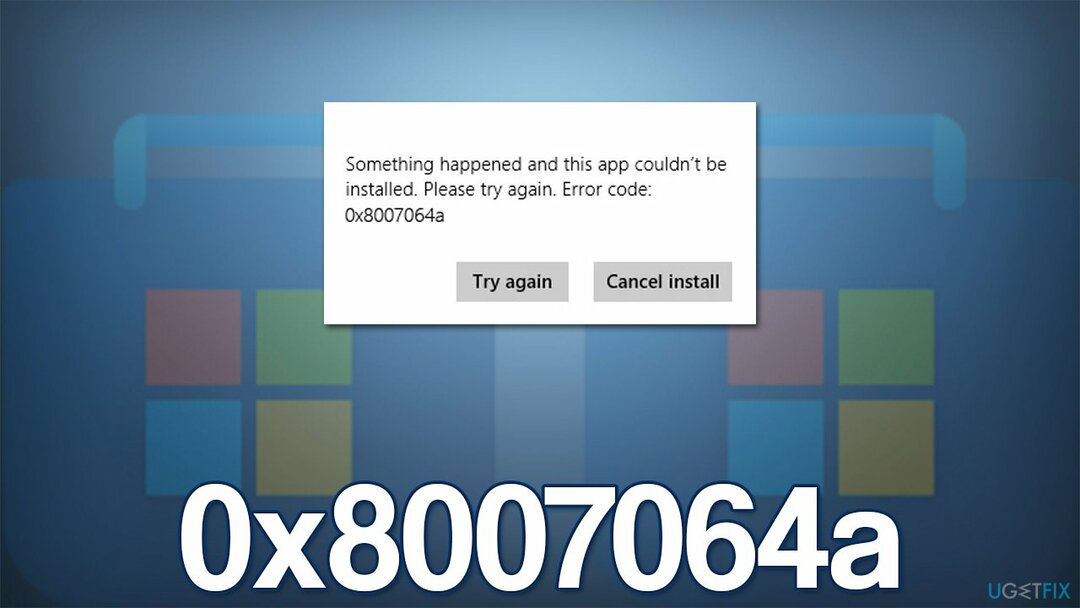
Žemiau pateikiame kelis skirtingus metodus, padėsiančius ištaisyti 0x8007064a klaidą – išbandykite juos po vieną ir pažiūrėkite, ar bent vienas iš jų padeda išspręsti situaciją. Taip pat patartume atlikti nuskaitymą su Reimage„Mac“ skalbimo mašina X9 Kompiuterių taisymo programa, kuri gali lengvai rasti pažeistus OS sektorius ir automatiškai juos ištaisyti, išspręsdama BSOD,[2] klaidos, gedimai, registras[3] korupcija ir kitos įprastos „Windows“ problemos.
1 būdas. Paleiskite „Windows Store Apps“ trikčių šalinimo įrankį
Norėdami taisyti sugadintą sistemą, turite įsigyti licencijuotą versiją Reimage Reimage.
Naudotojams rekomenduojame pradėti nuo integruoto trikčių šalinimo įrankio, kuris gali nurodyti tikrąją problemą.
- Tipas Trikčių šalinimas „Windows“ paieškoje ir paspauskite Įeikite
- Spustelėkite Papildomi trikčių šalinimo įrankiai jei nematote jų sąraše
- Slinkite žemyn, kad surastumėte „Windows Store“ programos
- Spustelėkite ir pasirinkite Paleiskite trikčių šalinimo įrankį
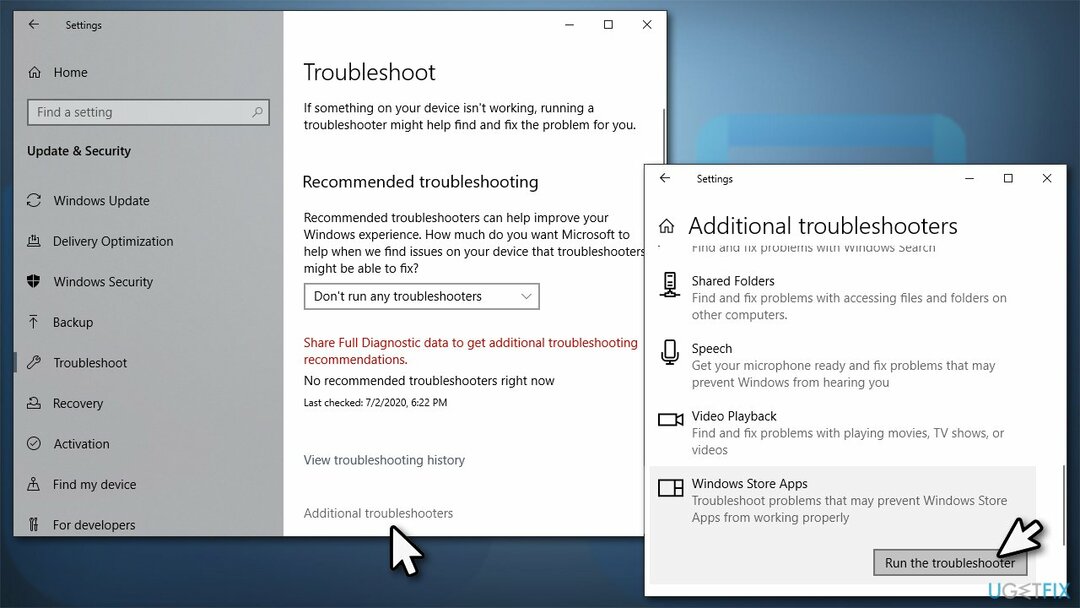
- Palaukite, kol nuskaitymas bus baigtas, pritaikykite siūlomus pataisymus ir perkrauti savo įrenginį.
2 būdas. Paleiskite SFC ir DISM
Norėdami taisyti sugadintą sistemą, turite įsigyti licencijuotą versiją Reimage Reimage.
Sistemos failų sugadinimas gali būti viena iš pagrindinių „Windows Store“ klaidų priežasčių. Pabandykite juos taisyti taip:
- Norėdami paleisti padidintą komandų eilutę, įveskite cmd „Windows“ paieškoje
- Dešiniuoju pelės mygtuku spustelėkite Komandinė eilutė rezultatas ir pasirinkti Paleisti kaip administratorius
- Kada Vartotojo abonemento valdymas pasirodo, spustelėkite Taip
- Įveskite šią komandą ir paspauskite Įveskite:
sfc /scannow - Palaukite, kol baigsis nuskaitymas
- Kai tik nuskaitymas baigsis, „Windows“ praneš, ar buvo rasta vientisumo pažeidimų ir ar juos galima ištaisyti. Nepriklausomai nuo rezultato, toliau naudokite šias komandas paspausdami Įeikite po kiekvieno:
Dism /Prisijungęs /Išvalymo vaizdas /Patikrinkite sveikatą
Dism /Prisijungęs /Išvalymo vaizdas /ScanHealth
Dism /Prisijungęs /Išvalymo vaizdas /Sveikatos atkūrimas -
Perkrauti savo kompiuterį.
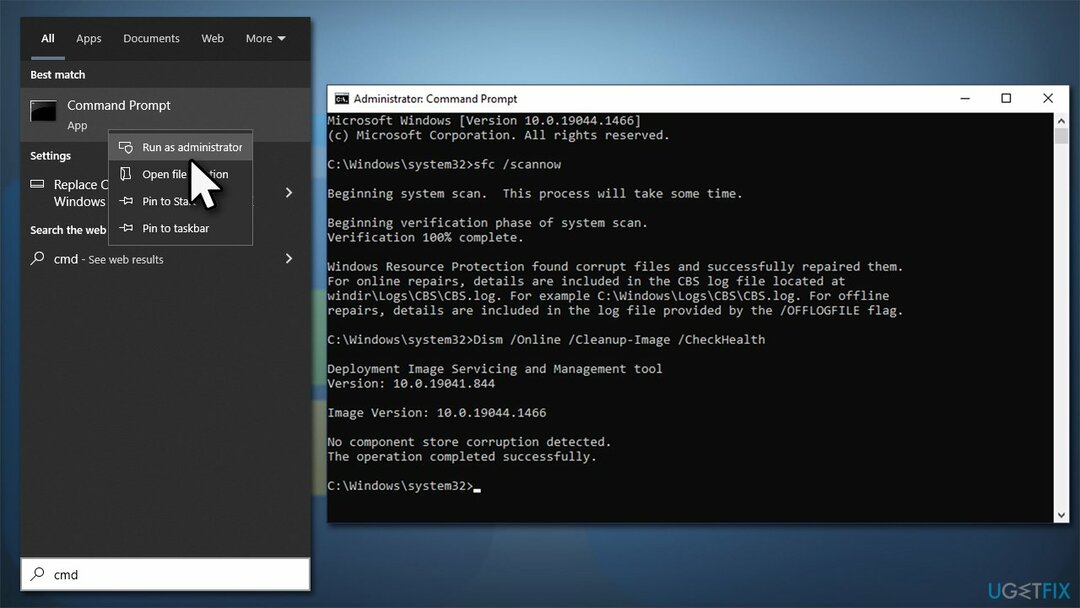
3 būdas. Užregistruokite „Windows“ naujinimo failus
Norėdami taisyti sugadintą sistemą, turite įsigyti licencijuotą versiją Reimage Reimage.
- Atviras Komandinė eilutė kaip administratorius kaip paaiškinta aukščiau
- Nukopijuokite ir įklijuokite šias komandas ir paspauskite Po kiekvieno iš jų įveskite:
cd /d %windir%\\system32
regsvr32.exe atl.dll
regsvr32.exe urlmon.dll
regsvr32.exe mshtml.dll
regsvr32.exe shdocvw.dll
regsvr32.exe browseui.dll
regsvr32.exe jscript.dll
regsvr32.exe vbscript.dll
regsvr32.exe scrrun.dll
regsvr32.exe msxml.dll
regsvr32.exe msxml3.dll
regsvr32.exe msxml6.dll
regsvr32.exe actxprxy.dll
regsvr32.exe softpub.dll
regsvr32.exe wintrust.dll
regsvr32.exe dssenh.dll
regsvr32.exe rsaenh.dll
regsvr32.exe gpkcsp.dll
regsvr32.exe sccbase.dll
regsvr32.exe slbcsp.dll
regsvr32.exe cryptdlg.dll
regsvr32.exe oleaut32.dll
regsvr32.exe ole32.dll
regsvr32.exe shell32.dll
regsvr32.exe initpki.dll
regsvr32.exe wuapi.dll
regsvr32.exe wuaueng.dll
regsvr32.exe wuaueng1.dll
regsvr32.exe wucltui.dll
regsvr32.exe wups.dll
regsvr32.exe wups2.dll
regsvr32.exe wuweb.dll
regsvr32.exe qmgr.dll
regsvr32.exe qmgrprxy.dll
regsvr32.exe wucltux.dll
regsvr32.exe muweb.dll
regsvr32.exe wuwebv.dll - Perkrauti savo įrenginį.
4 būdas. Iš naujo nustatykite „Windows Store“ talpyklą
Norėdami taisyti sugadintą sistemą, turite įsigyti licencijuotą versiją Reimage Reimage.
- „Windows“ paieškoje įveskite wsreset, ir paspauskite Įeikite
- Palaukite, kol pasirodys juodas langas - jo neuždarykite
- Kai jo nebebus, „Microsoft Store“ turėtų paleisti iš naujo
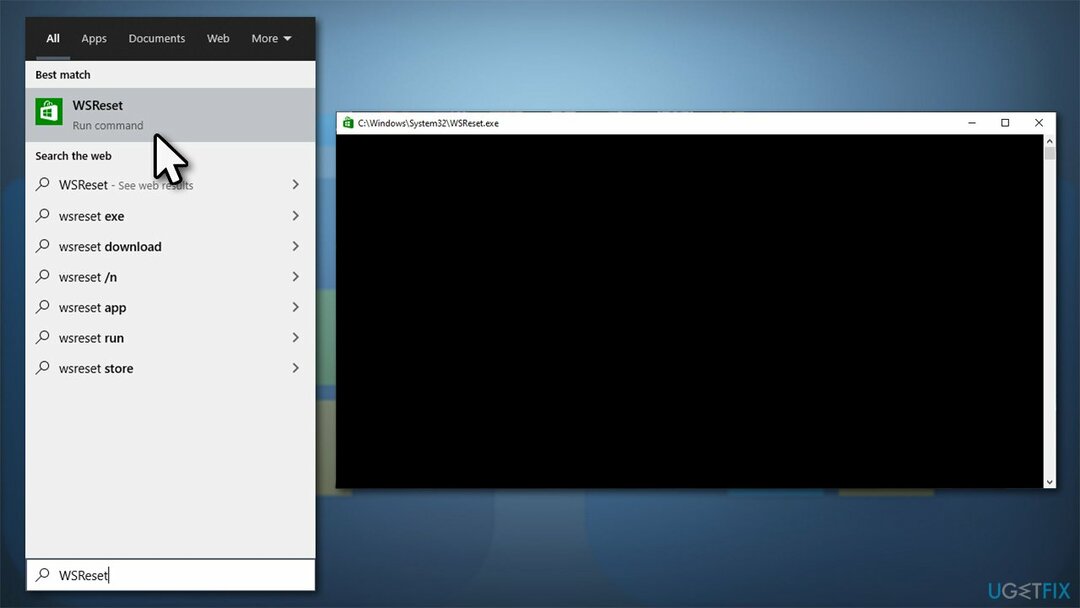
- Pabandykite dar kartą įdiegti programą.
5 būdas. Pataisykite ir (arba) iš naujo nustatykite „Microsoft Store“.
Norėdami taisyti sugadintą sistemą, turite įsigyti licencijuotą versiją Reimage Reimage.
Jei aukščiau pateiktas metodas neveikia, galite pabandyti atlikti programos taisymą arba iš naujo nustatyti.
- Dešiniuoju pelės mygtuku spustelėkite Pradėti ir rinkti Programos ir funkcijos
- Slinkite žemyn, kad surastumėte „Microsoft“ parduotuvė ir spustelėkite Išplėstiniai nustatymai
- Spustelėkite Nutraukti ir Remontas
- Jei tai nepadeda, išbandykite Nustatyti iš naujo vietoj to variantas.
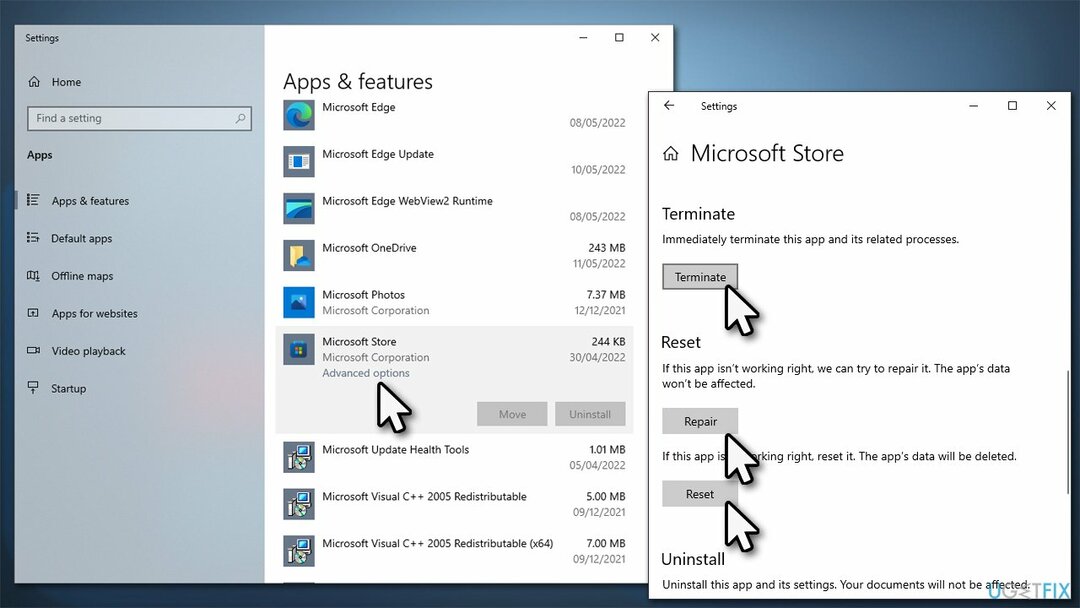
6 būdas. Pakeiskite saugyklos paketų nuosavybės teisę
Norėdami taisyti sugadintą sistemą, turite įsigyti licencijuotą versiją Reimage Reimage.
- Įrašykite regedit „Windows“ paieškoje ir paspauskite Įeikite
- Kada UAC pasirodo, spustelėkite Taip
- Registro rengyklėje eikite į šią vietą:
HKEY_CURRENT_USER\\SOFTWARE\\Classes\\Local Settings\\Software\\Microsoft\\Windows\\CurrentVersion\\AppModel\\Repository\\Packages - Dešiniuoju pelės mygtuku spustelėkite Paketai aplanką kairėje lango pusėje ir pasirinkite Leidimai
- Apatiniame dešiniajame lango kampe spustelėkite Išplėstinė
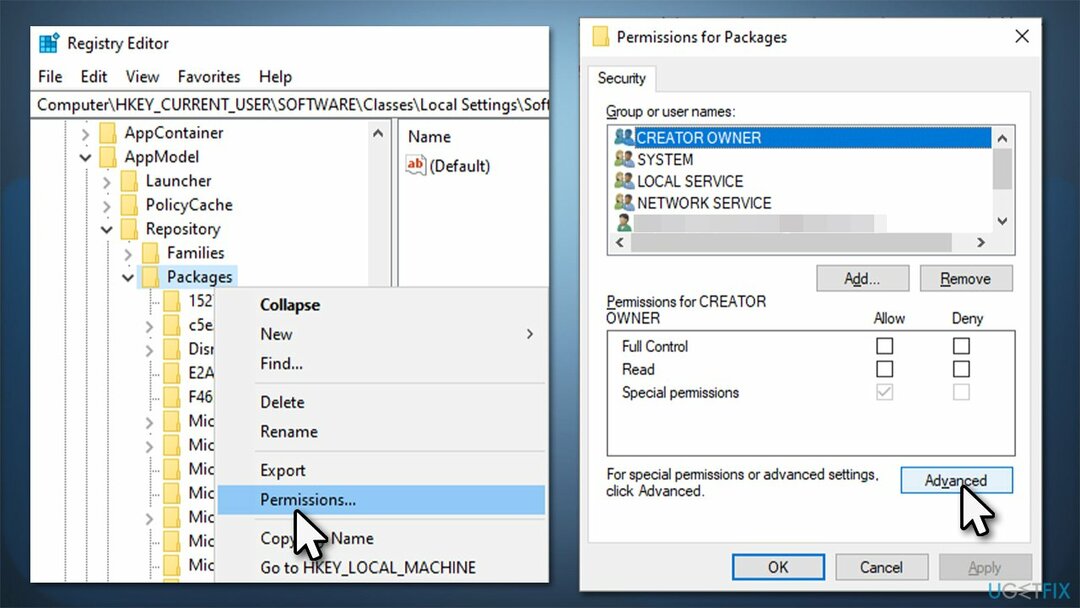
- Jei Savininkas yra Sistema, praleisti šį metodą. Jei nustatyta kažkas kito, turite jį pakeisti į Sistema
- Spustelėkite Keisti (po savininku)
- Įrašykite Sistema lauke spustelėkite Patikrinkite vardus, ir spustelėkite Gerai
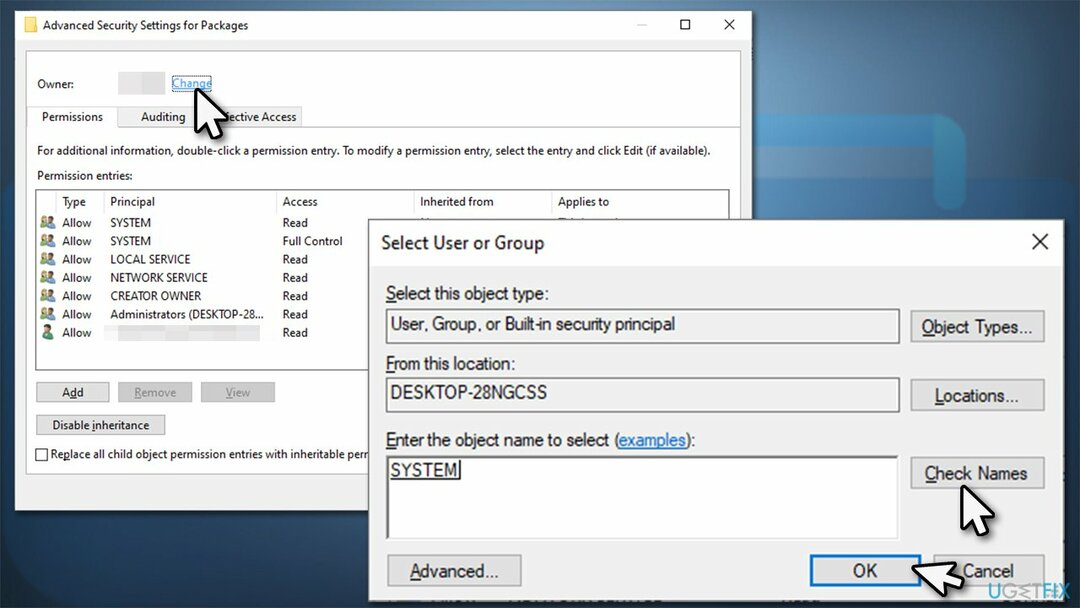
- Perkrauti tavo kompiuteris.
7 būdas. Iš naujo nustatykite interneto ryšį
Norėdami taisyti sugadintą sistemą, turite įsigyti licencijuotą versiją Reimage Reimage.
Jei interneto ryšys nestabilus, gali atsirasti 0x8007064a klaida. Jo nustatymas iš naujo gali padėti.
- Atviras Komandinė eilutė kaip administratorius
- Nukopijuokite ir įklijuokite šias komandas, po kiekvienos paspausdami Enter:
ipconfig /flushdns
ipconfig /registerdns
ipconfig /release
ipconfig / renew
„netsh winsock“ nustatymas iš naujo
- Perkrauti savo kompiuterį.
Automatiškai ištaisykite klaidas
ugetfix.com komanda stengiasi padaryti viską, kad padėtų vartotojams rasti geriausius sprendimus, kaip pašalinti klaidas. Jei nenorite kovoti su rankinio taisymo būdais, naudokite automatinę programinę įrangą. Visi rekomenduojami produktai buvo išbandyti ir patvirtinti mūsų profesionalų. Įrankiai, kuriuos galite naudoti klaidą ištaisyti, išvardyti toliau:
Pasiūlyti
daryk tai dabar!
Atsisiųskite „Fix“.Laimė
Garantija
daryk tai dabar!
Atsisiųskite „Fix“.Laimė
Garantija
Jei nepavyko ištaisyti klaidos naudojant Reimage, kreipkitės pagalbos į mūsų palaikymo komandą. Praneškite mums visą informaciją, kurią, jūsų manymu, turėtume žinoti apie jūsų problemą.
Šiame patentuotame taisymo procese naudojama 25 milijonų komponentų duomenų bazė, kuri gali pakeisti bet kokį pažeistą ar trūkstamą failą vartotojo kompiuteryje.
Norėdami taisyti sugadintą sistemą, turite įsigyti licencijuotą versiją Reimage kenkėjiškų programų pašalinimo įrankis.

Norėdami likti visiškai anonimiški ir užkirsti kelią IPT ir valdžia nuo šnipinėjimo ant jūsų, turėtumėte įdarbinti Privati interneto prieiga VPN. Tai leis jums prisijungti prie interneto, būdami visiškai anonimiški, užšifruodami visą informaciją, užkirs kelią stebėjimo priemonėms, skelbimams ir kenkėjiškam turiniui. Svarbiausia, kad sustabdysite neteisėtą sekimo veiklą, kurią NSA ir kitos vyriausybinės institucijos vykdo už jūsų nugaros.
Bet kuriuo metu naudojantis kompiuteriu gali nutikti nenumatytų aplinkybių: jis gali išsijungti dėl elektros energijos tiekimo nutraukimo, a Gali atsirasti mėlynas mirties ekranas (BSoD) arba atsitiktiniai „Windows“ naujinimai gali atsirasti kompiuteryje, kai išvykote keliems minučių. Dėl to gali būti prarasti mokykliniai darbai, svarbūs dokumentai ir kiti duomenys. Į atsigauti prarastus failus galite naudoti Data Recovery Pro – ji ieško failų, kurie vis dar yra standžiajame diske, kopijų ir greitai jas nuskaito.